UE エディターでフォント サイズを設定する方法 UE エディターでフォント サイズを設定する方法
UE エディターの使用中にフォント サイズを調整したい場合は、このガイドを読み続けてください。 PHPエディターのYuzaiが、テキスト編集をより簡単かつ便利にするUEエディターのフォントサイズの設定方法を詳しく紹介します。 UE エディターでフォント サイズ設定を簡単に制御するための手順と役立つヒントを読んでください。
UEエディターでフォントサイズを設定するにはどうすればよいですか? UE エディターでフォント サイズを設定する方法
初期インターフェイスをインストールした後 (図に示すように、フォントの設定ボタンはありません):
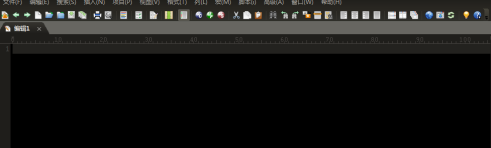
[表示] -> [フォントの設定] をクリックし、フォント設定ウィンドウを開きます。もちろん、フォントをツールバーのショートカット アイコンとして設定することもできます。具体的な方法は、ツールバー オプション (下の三角形のボタンに似ています) をクリックします
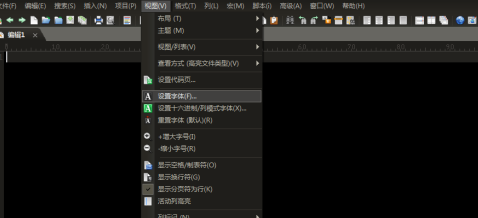 。
。 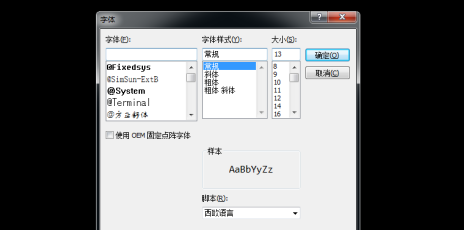
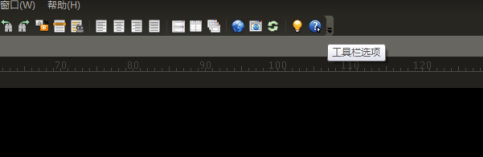

以上がUE エディターでフォント サイズを設定する方法 UE エディターでフォント サイズを設定する方法の詳細内容です。詳細については、PHP 中国語 Web サイトの他の関連記事を参照してください。

ホットAIツール

Undresser.AI Undress
リアルなヌード写真を作成する AI 搭載アプリ

AI Clothes Remover
写真から衣服を削除するオンライン AI ツール。

Undress AI Tool
脱衣画像を無料で

Clothoff.io
AI衣類リムーバー

Video Face Swap
完全無料の AI 顔交換ツールを使用して、あらゆるビデオの顔を簡単に交換できます。

人気の記事

ホットツール

メモ帳++7.3.1
使いやすく無料のコードエディター

SublimeText3 中国語版
中国語版、とても使いやすい

ゼンドスタジオ 13.0.1
強力な PHP 統合開発環境

ドリームウィーバー CS6
ビジュアル Web 開発ツール

SublimeText3 Mac版
神レベルのコード編集ソフト(SublimeText3)

ホットトピック
 1664
1664
 14
14
 1421
1421
 52
52
 1315
1315
 25
25
 1266
1266
 29
29
 1239
1239
 24
24
 Microsoft Powertoysの費用はいくらですか?
Apr 09, 2025 am 12:03 AM
Microsoft Powertoysの費用はいくらですか?
Apr 09, 2025 am 12:03 AM
Microsoft Powertoysは無料です。 Microsoftが開発したこのツールのコレクションは、Windowsシステム機能を強化し、ユーザーの生産性を向上させるように設計されています。ファンシーゾーンなどの機能をインストールして使用することにより、ユーザーはウィンドウレイアウトをカスタマイズしてワークフローを最適化できます。




